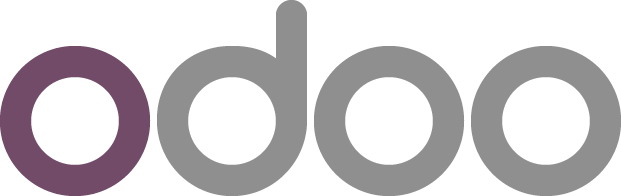Hướng Dẫn Sử Dụng Phần Mềm Odoo Cho Người Mới Bắt Đầu
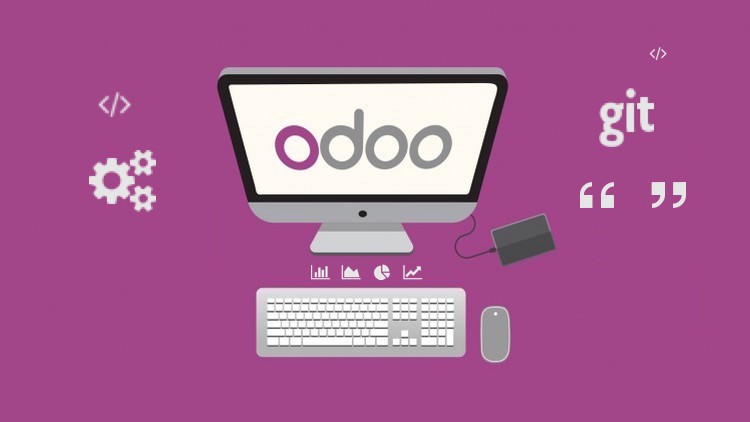
Phần mềm Odoo là một trong những giải pháp quản lý doanh nghiệp toàn diện hàng đầu hiện nay, với hơn 2.500 module hỗ trợ từ CRM, bán hàng, kế toán đến quản lý kho. Đối với người mới bắt đầu, việc tiếp cận và làm quen với Odoo có thể hơi khó khăn do hệ thống tích hợp nhiều tính năng phức tạp. Tuy nhiên, chỉ cần nắm vững các bước cơ bản từ cài đặt, cấu hình, đến sử dụng các module cốt lõi, bạn sẽ nhanh chóng biến Odoo thành công cụ đắc lực cho doanh nghiệp của mình.
Trong bài viết này, tôi sẽ cung cấp một hướng dẫn chi tiết để bạn bắt đầu với Odoo một cách hiệu quả. Từ việc chuẩn bị môi trường, cài đặt phần mềm, thiết lập cơ bản, đến khám phá các module quan trọng như Sales, Inventory, Accounting, và cả những mẹo tối ưu hóa nâng cao – tất cả đều được trình bày rõ ràng, dễ hiểu. Đặc biệt, bài viết được tối ưu chuẩn SEO với từ khóa chính như “phần mềm Odoo”, “hướng dẫn sử dụng Odoo”, và các từ khóa liên quan để đảm bảo bạn dễ dàng tìm thấy thông tin cần thiết trên Google.
Hãy cùng bắt đầu nào!
1. Chuẩn Bị Môi Trường và Cài Đặt Odoo
Trước khi sử dụng Odoo, bạn cần chuẩn bị môi trường phù hợp và cài đặt phần mềm đúng cách. Dưới đây là các bước chi tiết để bạn bắt đầu.
1.1. Yêu Cầu Hệ Thống
Odoo hoạt động ổn định trên nhiều nền tảng như Windows, Ubuntu, hoặc CentOS. Để đảm bảo phần mềm chạy mượt mà, bạn cần đáp ứng các yêu cầu tối thiểu sau:
- Hệ điều hành: Ubuntu 18.04 LTS, CentOS 7.9 hoặc Windows 10/11.
- RAM: Tối thiểu 4GB (khuyến nghị 8GB nếu bạn quản lý doanh nghiệp nhỏ với nhiều người dùng).
- Ổ cứng: Ít nhất 20GB dung lượng trống.
- Python: Phiên bản 3.6 trở lên (yêu cầu bắt buộc để chạy mã nguồn Odoo).
Nếu bạn định triển khai Odoo trên máy chủ hoặc cloud, hãy cân nhắc nâng cấp cấu hình để xử lý khối lượng dữ liệu lớn hơn.
1.2. Cài Đặt Odoo Trên Windows
Cài đặt Odoo trên Windows rất đơn giản và thân thiện với người mới. Dưới đây là các bước cụ thể:
- Bước 1: Truy cập trang chính thức của Odoo tại odoo.com và tải phiên bản Odoo Community mới nhất.
- Bước 2: Mở file cài đặt vừa tải về. Nếu hệ thống hiển thị cảnh báo bảo mật, nhấn More Info → Run Anyway để tiếp tục.
- Bước 3: Sau khi cài đặt xong, khởi động Odoo từ menu Start hoặc nhập http://localhost:8069 vào trình duyệt để truy cập giao diện ban đầu.
1.3. Cài Đặt Odoo Trên Ubuntu
Nếu bạn sử dụng Ubuntu (hệ điều hành phổ biến cho server), hãy làm theo hướng dẫn sau để cài đặt Odoo qua terminal:
bash
# Cập nhật hệ thống
sudo apt update && sudo apt upgrade -y
# Cài đặt các gói phụ thuộc
sudo apt install -y python3-pip python3-dev libpq-dev
# Cài đặt Odoo qua pip
pip3 install odoo
# Khởi động dịch vụ Odoo
sudo systemctl start odoo
Sau khi hoàn tất, mở trình duyệt và truy cập http://localhost:8069 để bắt đầu thiết lập database đầu tiên. Lưu ý: Bạn cần cài đặt PostgreSQL (cơ sở dữ liệu mặc định của Odoo) và cấu hình user trước khi chạy lệnh trên.
2. Thiết Lập Cơ Bản Sau Cài Đặt
Sau khi cài đặt thành công, bạn cần thực hiện một số thiết lập cơ bản để Odoo sẵn sàng phục vụ doanh nghiệp của mình.
2.1. Tạo Database Mới
Khi truy cập Odoo lần đầu qua trình duyệt, bạn sẽ thấy màn hình yêu cầu tạo database:
- Nhập tên database (ví dụ: my_company).
- Điền email và mật khẩu cho tài khoản quản trị (admin).
- Chọn ngôn ngữ Tiếng Việt và quốc gia Việt Nam để phù hợp với nhu cầu sử dụng tại địa phương.
Nhấn Create để hoàn tất. Database này sẽ lưu trữ toàn bộ dữ liệu của doanh nghiệp bạn trên Odoo.
2.2. Cấu Hình Thông Tin Công Ty
Thông tin công ty là bước quan trọng để tùy chỉnh Odoo theo nhu cầu thực tế:
- Vào Cài đặt → Công ty.
- Điền đầy đủ thông tin như:
- Tên công ty (ví dụ: Công ty TNHH ABC).
- Địa chỉ chi tiết.
- Mã số thuế (MST) để sử dụng trong hóa đơn.
- Thiết lập đơn vị tiền tệ là VND và múi giờ là UTC+7 (giờ Việt Nam).
Nhấn Lưu để cập nhật thông tin.
2.3. Thêm Người Dùng và Phân Quyền
Để cho phép nhân viên truy cập Odoo, bạn cần thêm người dùng và phân quyền phù hợp:
- Bước 1: Vào Cài đặt → Người dùng & Công ty → Người dùng.
- Bước 2: Nhấn Tạo, điền thông tin như họ tên, email, mật khẩu, và chọn nhóm quyền (ví dụ: Quản lý, Nhân viên bán hàng, Kế toán).
- Bước 3: Điều chỉnh phân quyền chi tiết trong tab Access Rights để kiểm soát những gì người dùng có thể xem hoặc chỉnh sửa.
Việc phân quyền đúng cách sẽ giúp bảo mật dữ liệu và tối ưu hóa quy trình làm việc trong doanh nghiệp.
3. Làm Quen Với Giao Diện và Module Cốt Lõi
Giao diện của Odoo được thiết kế trực quan, dễ sử dụng, ngay cả với người mới bắt đầu. Hãy cùng khám phá cách làm quen với hệ thống.
3.1. Dashboard Tổng Quan
Sau khi đăng nhập, bạn sẽ thấy dashboard tổng quan hiển thị các chỉ số quan trọng (KPI) như:
- Doanh thu: Tổng tiền từ các đơn hàng đã xác nhận.
- Đơn hàng tồn: Số lượng đơn chưa giao.
- Công việc chờ xử lý: Nhiệm vụ cần hoàn thành.
Để tùy chỉnh dashboard, nhấn vào biểu tượng ✎ (chế độ chỉnh sửa) và kéo thả các widget theo ý muốn.
3.2. Kích Hoạt Module Cơ Bản
Odoo nổi bật với hệ thống module linh hoạt. Dưới đây là các module cốt lõi bạn nên kích hoạt:
- Sales: Quản lý báo giá và đơn hàng.
- Inventory: Theo dõi tồn kho, nhập/xuất hàng.
- Accounting: Quản lý hóa đơn, sổ cái, báo cáo tài chính.
- CRM: Quản lý khách hàng và chiến dịch tiếp thị.
Cách cài đặt module:
- Vào Apps trên thanh menu.
- Tìm tên module (ví dụ: Sales) trong ô tìm kiếm.
- Nhấn Install để kích hoạt.
Sau khi cài đặt, các module này sẽ xuất hiện trên dashboard để bạn bắt đầu sử dụng.
4. Hướng Dẫn Sử Dụng Module Bán Hàng (Sales)
Module Sales là công cụ mạnh mẽ giúp quản lý toàn bộ quy trình bán hàng từ báo giá đến giao hàng.
4.1. Tạo Sản Phẩm
Để thêm sản phẩm mới vào hệ thống:
- Vào Sales → Sản phẩm → Tạo.
- Điền thông tin chi tiết:
- Tên sản phẩm: iPhone 15 Pro Max.
- Mã SKU: IP15PM-256GB (mã định danh duy nhất).
- Giá bán: 25,000,000 VND.
- Nhấn Lưu và Xuất bản để sản phẩm sẵn sàng sử dụng.
4.2. Tạo Báo Giá và Đơn Hàng
Quy trình tạo báo giá rất đơn giản:
- Vào Sales → Báo giá → Tạo.
- Chọn khách hàng từ danh sách hoặc thêm khách hàng mới (nếu chưa có).
- Thêm sản phẩm vừa tạo, điều chỉnh số lượng và áp dụng chiết khấu (nếu cần).
- Nhấn Gửi qua email để gửi báo giá trực tiếp cho khách hàng qua tính năng tích hợp của Odoo.
Khi khách hàng đồng ý, nhấn Xác nhận để chuyển báo giá thành đơn hàng.
4.3. Quản Lý Đơn Hàng
Module Sales cho phép theo dõi trạng thái đơn hàng dễ dàng:
- Bản nháp: Đơn hàng chưa được xác nhận.
- Đã xác nhận: Khách hàng đã thanh toán hoặc đồng ý mua.
- Đã giao hàng: Cập nhật sau khi hoàn tất giao hàng (liên kết với module Inventory).
Bạn có thể xem toàn bộ danh sách đơn hàng trong Sales → Đơn hàng để quản lý hiệu quả.
5. Quản Lý Kho Với Module Inventory
Module Inventory giúp bạn theo dõi tồn kho, quản lý nhập/xuất hàng và kiểm kê định kỳ.
5.1. Thiết Lập Địa Điểm Kho
Để bắt đầu quản lý kho:
- Vào Inventory → Cấu hình → Kho.
- Tạo kho mới (ví dụ: Kho Hà Nội) và gán người quản lý (nếu cần).
- Nhấn Lưu để kích hoạt.
5.2. Nhập/Xuất Kho Thủ Công
- Nhập kho:
- Vào Inventory → Operations → Receipts.
- Chọn sản phẩm, nhập số lượng và chỉ định địa điểm kho.
- Xuất kho:
- Vào Delivery Orders → Tạo.
- Liên kết với đơn hàng từ module Sales để tự động điền thông tin sản phẩm.
5.3. Kiểm Kê Định Kỳ
Để kiểm tra tồn kho thực tế:
- Vào Inventory → Operations → Kiểm kê.
- Quét mã vạch hoặc nhập số lượng thủ công.
- Odoo sẽ tự động điều chỉnh chênh lệch giữa số liệu trên hệ thống và thực tế.
6. Cấu Hình Kế Toán và Hóa Đơn Điện Tử
Module Accounting hỗ trợ quản lý tài chính và tuân thủ quy định pháp luật tại Việt Nam.
6.1. Thiết Lập Tài Khoản Ngân Hàng
Để thêm tài khoản ngân hàng:
- Vào Accounting → Cấu hình → Tài khoản ngân hàng.
- Nhập thông tin như:
- Tên ngân hàng: Vietcombank.
- Số tài khoản: 123456789.
- Nhấn Lưu để sử dụng trong các giao dịch.
6.2. Tạo Hóa Đơn Điện Tử
Để tạo hóa đơn phù hợp với quy định tại Việt Nam:
- Vào Accounting → Khách hàng → Hóa đơn.
- Chọn mẫu hóa đơn VN-01 (theo Thông tư 78/2021/TT-BTC).
- Điền thông tin khách hàng và sản phẩm, sau đó xuất hóa đơn dưới dạng PDF hoặc ký điện tử qua SInvoice.
7. Tối Ưu Hóa Với Tính Năng Nâng Cao
Odoo không chỉ dừng lại ở các chức năng cơ bản mà còn cung cấp nhiều tính năng nâng cao để tăng hiệu suất.
7.1. Tích Hợp Email Marketing
Để xây dựng chiến dịch tiếp thị qua email:
- Vào CRM → Email Marketing → Tạo chiến dịch.
- Sử dụng mẫu có sẵn hoặc thiết kế email bằng công cụ kéo-thả (drag-and-drop).
7.2. Tự Động Hóa Quy Trình Với Automation
Để tiết kiệm thời gian:
- Vào Cài đặt → Technical → Automation.
- Tạo rule tự động, ví dụ: gửi email nhắc nợ cho khách hàng sau 7 ngày quá hạn thanh toán.
7.3. Phân Tích Dữ Liệu Với Báo Cáo
Để đánh giá hiệu quả kinh doanh:
- Vào Sales → Báo cáo → Phân tích doanh thu.
- Lọc dữ liệu theo sản phẩm, khu vực, hoặc nhân viên để có cái nhìn chi tiết.
8. Khắc Phục Sự Cố Thường Gặp
Trong quá trình sử dụng Odoo, bạn có thể gặp một số vấn đề nhỏ. Dưới đây là cách xử lý:
8.1. Lỗi Kết Nối Database
- Triệu chứng: Không thể đăng nhập sau khi cài đặt.
- Giải pháp: Kiểm tra xem dịch vụ PostgreSQL có đang chạy không (dùng lệnh sudo systemctl status postgresql) và đảm bảo user odoo có quyền truy cập database.
8.2. Module Không Hiển Thị
- Nguyên nhân: Chưa bật chế độ Developer Mode.
- Cách sửa: Thêm ?debug=1 vào URL (ví dụ: http://localhost:8069?debug=1), sau đó vào Apps → Update Apps List để cập nhật danh sách module.
Kết Luận
Phần mềm Odoo là một giải pháp quản lý doanh nghiệp mạnh mẽ, linh hoạt và phù hợp với mọi quy mô doanh nghiệp. Bằng cách làm theo các bước trong bài viết này – từ cài đặt, cấu hình cơ bản, đến sử dụng các module như Sales, Inventory, Accounting – bạn sẽ nhanh chóng làm chủ hệ thống và tận dụng tối đa lợi ích mà Odoo mang lại.
Để nâng cao trải nghiệm, đừng ngần ngại tham khảo tài liệu chính thức từ Odoo Documentation hoặc tìm kiếm sự hỗ trợ từ các đối tác địa phương như ERPViet hoặc Port Cities. Hãy bắt đầu hành trình khám phá Odoo ngay hôm nay để đưa doanh nghiệp của bạn lên một tầm cao mới!
Bạn nghĩ sao về hướng dẫn này? Hãy để lại bình luận, chia sẻ bài viết hoặc đăng ký nhận bản tin để cập nhật thêm nhiều thông tin hữu ích về Odoo!